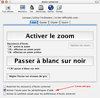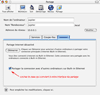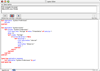» Dossier «
AppleScripter l'interface de MacOS X pour activer le partage de connexion de Mac OS X 10.2
Ce tutoriel vous apprend à créer un petit Applescript dont le but est d'activer le partage de connexion intégré à Mac OS X 10.2.
[ ![]() Imprimer ]
Imprimer ]![]() Par
MacADSL
,
Par
MacADSL
, ![]() le 13/01/2003
le 13/01/2003
Activer le partage de connexion intégré à MacOS X 10.2 automatiquement n'est pas chose aisée. Il existe bien une méthode qui consiste à créer un "Start Up Item" mais elle nous paraissait trop obscure à expliquer au commun des lecteurs de MacADSL. Sachez que vous la retrouverez sur l'excellent site MacOS X Hints, en anglais.
Toujours d'après le même site, il existe un moyen d'utiliser AppleScript pour parvenir à nos fins. Le principe est d'utiliser un AppleScript qui sera lancé à chaque démarrage et qui fera le travail d'aller dans les préférences système et cliquer le bon bouton.
Tout d'abord il vous faut télécharger une petite archive et installer, en double cliquant, le package qu'elle contient.
Cliquez-ici pour télécharger (300ko).
Allez ensuite dans les préférences systèmes, dans l'onglet "Accès Universel", et cochez la case "Activez l'accès pour les périphériques d'aide".
Puis allez dans l'onglet Partage, puis l'onglet Internet, puis cochez la case qui correspond à l'interface via laquelle vous souhaitez activez le partage.
Ensuite il faut réaliser le petit AppleScript dont voici le code que vous pouvez adapter à vos besoins :
tell application "System Preferences"
activate
end tell
tell application "System Events"
tell process "System Preferences"
click menu item "Partage" of menu "Présentation" of menu bar 1
delay 10
tell window "Partage"
if (exists tab group 1) then
tell tab group 1
click radio button "Internet"
delay 1
click button "Démarrer"
delay 1
end tell
end if
end tell
end tell
end tell
ignoring application responses
tell application "System Preferences" to quit
end ignoring
quit
En fait vous pouvez remarquer que le script se contente de cliquer sur les éléments de menus, et donc que la langue de votre système compte. Pour faire ce script, lancez l'application "Editeur de script" (installée par défaut avec MacOS X) et copiez collez ce script dans une nouvelle fenêtre. Vous pouvez tester ce script en cliquant sur "Exécuter".
Ensuite enregistrez-le en tant qu'application via le menu "Fichier", "Enregistrer sous...", type Application. Libre à vous de placer ensuite ce script dans les préférences système, onglet "Elements d'ouverture", pour que le script se lance tout seul au démarrage de votre Mac.